at have din private server giver dig mulighed for at opbygge din egen personlige Minecraft-verden.
i denne vejledning nævner vi dig en trinvis procedure for at oprette en Minecraft-server.
- Sådan setup Minecraft Server på en lokal PC (Vinduer)?
- Sådan konfigureres Minecraft-Server på en lokal PC (Mac)?
- Sådan opsættes Minecraft Server på Ubuntu?
- Hvordan oprettes Minecraft-Server på CentOs?
Sådan deler du din Minecraft-server med eksterne brugere?
Sådan setup Minecraft Server i en lokal PC (Vinduer)?
Trin 1 – Hent og installer Java
gå til https://www.java.com/en/download/ og hent Java
Trin 2 – Installer Java
Dobbeltklik på den hentede fil, og følg skærmen for at installere
Trin 3 – Hent Minecraft-spillet
gå til https://www.minecraft.net/en-us/download/server/ og hent minecraft_server.- Ja.
Trin 4 – Opret en spilmappe
Opret en ny mappe under D driver eller en hvilken som helst mappe til spilfilen.
D:\Minecraft\
Kopier og indsæt den hentede fil ” server.jar ” til den oprettede mappe.
Trin 5 – Kør spillet
Start serveren ved at dobbeltklikke på .jar fil, som vil generere konfigurationsfiler. Foretag de nødvendige ændringer, før serveren bliver klar til brug
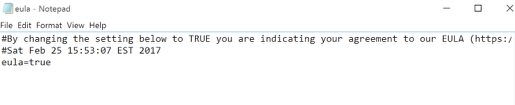
Åbn eula.EULA=false med EULA=true, som er obligatorisk for at starte Minecraft-serveren.
du kan støde på en fejl, der advarer om, at serveregenskaberne ikke kan gemmes. I dette tilfælde skal du højreklikke .jar-fil køres som administrator, der gør det muligt for dig at køre Minecraft-serveren som administrator.
Trin 6 – Spil spillet og nyd
Kør spillet og gå til multiplayer mode.
Tilføj Server
installer/Opdater din Java-Version
Installation
- den bruger, der endnu ikke har installeret Java eller bruger den forældede version, kan hente den fra hjemmesiden https://java.com/en/download
opdatering (hvis du allerede har Java installeret på din computer)
- Åbn fanen Programmer i dit Kontrolpanel og søg Java. Klik på Opdater nu
- Åbn kommandoprompt, og få Java-versionsnummeret ved at skrive Java-version.
Bemærk: Efter installationen skal du genstarte computeren
vælg en passende placering til Minecraft-serverfiler
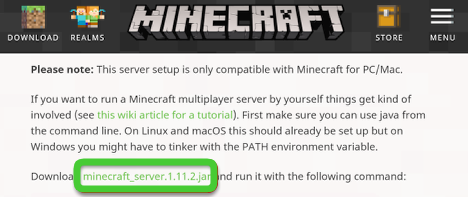
Hent Minecraft Server Version ved at besøge (https://minecraft.net/en-us/download/server)
- før du henter, skal du indstille systemplaceringen, hvorfra serveren skal køre
- serveren ville producere forudsætningskonfigurationsfiler i første omgang. De er alle meget vigtige og bør opbevares samlet i en separat mappe for at sikre hurtig adgang.
- af hensyn til adgang kan du tildele en genvejstast til mappen og gemme den på dit skrivebord. Det er dog ikke obligatorisk. Du kan gemme det på ethvert sted efter eget valg.
Hent /start af Minecraft serverprogrammet
- gå til Minecraft hjemmeside og hent Java.jar fil, som er serverprogrammet. Det skal gemmes på samme sted, hvor du gemte installationsfilerne.
- Start serveren ved at dobbeltklikke på .jar fil, som vil generere konfigurationsfiler. Foretag de nødvendige ændringer, før serveren bliver klar til brug
- Åbn eula.EULA=false med EULA=true, som er obligatorisk for at starte Minecraft-serveren.
- du kan støde på en fejl, der advarer om, at serveregenskaberne ikke kan gemmes. I dette tilfælde skal du højreklikke .jar-fil køres som administrator, der gør det muligt for dig at køre Minecraft-serveren som administrator.
aktiver portvideresendelse
gå til filen med navnet Server Properties. Foretag de nødvendige ændringer i nøgleserverindstillinger (hukommelse, spilindstillinger, serverport osv.) og derefter gemme det . Dens standard server port er Port 25565
- Lær konfigurationsprocesser for portvideresendelse ved at henvise til routerens dokumenter. Husk, Videresend TCP-port 25565 til Minecraft.
- i Output IP/Server IP for den videresendte port angives den lokale IP-adresse på din server, der kan slås op ved at indtaste ipconfig i kommandoprompt.
Start Minecraft-serveren
Åbn vinduer kommandoprompt for at starte Minecraft-serveren.
- gå til den mappe, der indeholder Minecraft-serverfilen, og giv følgende kommando
Java-1024m-1024m-jar {dit serverfilnavn} nogui
Udelad nogui-parameter, hvis du foretrækker at bruge serverens brugergrænseflade
java-filnavn
- Batching flere kommandoer på et sted gør tingene lettere for dig. Til det, du kan oprette en .bat-fil.
- når serveren begynder at fungere, kan du aktivere folk til at oprette forbindelse til den ved hjælp af din lokale IP-adresse. Til det skal de være på dit hjemmenetværk. Dem uden for dit hjemmenetværk kan inviteres til vores server via din eksterne eller offentlige IP-adresse
- tjek det på Google ved at indtaste min IP-adresse.
- gå til Minecraft server status checker og angiv din offentlige IP-adresse for at se, om serveren er tilgængelig.
Sådan konfigureres Minecraft-Server på en lokal PC (Mac)?
- til opsætning af din Minecraft server, du ville kræve at hente vigtige filer, som du kan få fra Minecraft:
- Åbnhttps://minecraft.net/en/download/server i Safari, og Hent JAR-filen
- Kopier den JAR-fil, du lige har hentet, og indsæt den i en ny mappe.
- Giv et relevant navn til filen som “minecraft_server.krukke.”For nemt at køre serverkommandoerne kan du fjerne versionsnumrene.
- Åbn mappen Programmer fra din Go-menu, og start Tekstedit-applikationen.
- Vælg almindelig tekst i menuen Format for at åbne dokumentet med almindelig tekst.
- i den tekstfil, der åbnes, skal du kopiere-indsætte følgende kommandoer til start af serveren.
#!/bin / bash
cd ” $(dirname “$0″)”
jar minecraft_server.jar
Bemærk: -Hms1g-HMS1G angiver RAM (dvs.GB RAM) du kan øge det ved at erstatte 1 med 2, mens resten forbliver den samme.
- Åbn Tekstedit-menuen, og vælg Gem. Denne fil kan gemmes i den samme mappe, hvor du gemte JAR-filen. Navngiv det .starte.kommando.
- Åbn menuen Gå, og klik på mappen hjælpeprogram. Åbn nu terminalen
- i Terminalvinduetype chmod a+h efterfulgt af et enkelt mellemrum.
- sted .starte.kommando fil i din Terminal vindue for at tilføje stien til den pågældende fil efter chmod a+kommando.
- Kør nu kommandoen ved at trykke på Retur, der starter serveren ved at ændre starten. kommando fil ‘ tilladelser.
- Kør nu .starte.kommando fil ved at dobbeltklikke på det, som vil begynde at vise nogle fejlmeddelelser, der er normale at støde på i første instans. Serveren vil automatisk generere nogle filer. Efter at have kørt for første gang, stopper serveren automatisk.
- Åben Eula.følgende ændring
Eula=false skal erstattes med EULA=true. Luk filen, når du har gemt den.
- start nu serveren tilbage ved at dobbeltklikke på startkommandoen. Det vil simpelthen starte en kommandolinje og automatisk hente den ekstra fil. Efter nogen tid vil serververdenen blive genereret.
- i serverens kommandolinjetype /op dit Brugernavn for at få administratorkontrol til din Minecraft-konto
- skal du ændre serveregenskaberne. Dobbeltklik på server. egenskaber fil og ved at fremme vælg Tekstedit som programmet til at køre det. Vær forsigtig, mens du ændrer posterne til serveren. Indlæg ændringer genstart serveren.
- indgangen til spiltilstand giver dig mulighed for at vælge mellem 0 – overlevelse, 1 – kreativ, 2 – eventyr, 3 – tilskuer.
- du kan ændre niveaufrøindtastning i henhold til dine præferencer
tilslutning til serveren på LAN på Mac
- Klik på Apple-menuen og vælg Systemtilstedeværelse. Klik nu på Netværk og derfra finde IP-adresse og notere det ned.
- i en anden netværkscomputer åben Minecraft. Hvis servercomputer og andre computere deler det samme lokale netværk, behøver du ikke ændre indstillinger, forudsat at servercomputeren har en høj kaliber til at køre Minecraft på den på samme tid, hvilket generelt ikke er tilfældet
- på den anden computer vælg Multiplayer for at scanne spilene.
- lick nu direkte forbindelsesknap
- i vinduet, der viser, skal du skrive den lokale IP-adresse på din server og oprette forbindelse direkte til indlæsning af det samme. Sørg for, at begge computere skal dele det samme netværk/?
- du kan forbinde flere computere til din server, forudsat at de alle deler den samme IP-adresse.
Sådan opsættes Minecraft Server på Ubuntu?
tilføj den nye “minecraft-bruger” til “sudo” – gruppen.
- Opret en ny bruger til Minecraft-serveren, og tilføj den til sudo-gruppen med følgende
sudo usermod-aG sudo Minecraft-bruger
- installer pakken
sudo apt installer pakken
- installer java med disse trin
sudo apt install OpenJDK –8-JDK-y
sudo Java-version
- oprettelse af en ny mappe som et lager til Minecraft-serverfiler
sudo mkdir minecraftdir
- til flytning til Minecraft-mappen
cd minecraftdir
Hent Minecraft Server og oprette Eula fil
- du bliver nu nødt til at hente Minecraft server.
minecraft_server.krukke https://s3.amazonaws.com/Minecraft.Download/versions/1.11.2/minecraft_server.1.11.2.jar
- allokere nødvendige tilladelse til at gøre den hentede Minecraft t server eksekverbare
sudo chmod +minecraft_server.jar
- Opret Eula-fil
sudo vi eula.EULA = true at acceptere licensaftalen betingelser
Start Minecraft server
- Start Minecraft server med følgende kommando
sudo java-1024m-1024m-jar minecraft_server.jar nogui
Bemærk: 1024 M henviser til den tildelte hukommelse (1024MB), du kan ændre med din foretrukne værdi)
- Stop-kommandoen stopper den aktuelt kørende Minecraft-server)
stop
- for at køre Java kommando sudo java-1024m-1024m-jar minecraft_server.jar nogui
- for at afslutte skærmvindue tryk
CTRL+A+D
- for at vende tilbage til skærmen
sudo screen-r
- Voila Minecraft-serveren er blevet installeret på din Ubuntu.
Hvordan oprettes Minecraft-Server på CentOs?
forudsætning
-en dedikeret server til Centos 7
-Minimum 1 GB RAM til glat funktion
-Root-adgang til serveren
-en SSH-klient til at lette serverforbindelsen
- brug SSH til at få adgang til rodbrugeren af serveren
- ssh
- Installer nu Java OpenJDK
yum installer Java-1.6.0-OpenJDK
- skriv y, når du bliver bedt om at fortsætte. Efter vellykket installation viser skærmen komplet
- Tilføj Minecraft server som sin bruger kaldet mc
adduser mc
- giv det en adgangskode
pass mc
- installer vha. følgende
yum installer iptables-service screen Nano
Hent Minecraft på CentOS og Opret mappe
- Hent nu Minecraft logging som din Minecraft bruger og skift brugere med følgende kommando:
su-mc
cd ~
- Opret Minecraft s directory med følgende kommando
mkdir minecraft
- overfør nu til Minecraft directory
cd minecraft
- besøg Minecraft hjemmeside og kopier det seneste. jar filens URL
https://s3.amazonaws.com/Minecraft.Download/versions/1.11.2/minecraft_server.1.11.2.jar
- gør Minecraft-serveren eksekverbar ved at ændre tilladelserne som nedenfor
chmod +minecraft_server.1.11.2.jar
start Minecraft i Centos
- Kør følgende kommando til start Minecraft
java-768m-768m-jar minecraft_server.1.11.2.jar nogui
Bemærk: for computere med mere eller mindre hukommelse skal du bare trække 256 MB fra den samlede tilgængelige hukommelse (i MB og ændre kommandoen i overensstemmelse hermed)
- skriv atrla A + D for at afslutte skærmen
- skriv nu Afslut.
- åben port 25565hvis du bruger iptables
iptables-i INPUT-p tcp-dport 25565-syn-J accepter
- denne kommando gemmer regler til iptables
/sbin / service iptables Gem
- nu kan du forbinde din server til Minecraft. Start Minecraft, og vælg derefter multiplayer
- Klik nu på Tilføj server
- udfyld serveroplysningerne, og klik derefter på Udført
- for at begynde at spille spillet skal du klikke på afspilningsknappen ved siden af din server
Sådan deler du din Minecraft-server med eksterne brugere?
du kan godt lide at spille spil med venner, der ikke er på dit lokale netværk, dvs.venner eller spillere, der bor i andre regioner. Der er 2 populære og lettere måder at dele din Minecraft-server med sådanne brugere:
standardmetode
- Åbn kommandoprompten og generer din IP-adresse ved at skrive ipconfig
- Bemærk din IP-adresse
- Åbn Minecraft-server og angiv din IP-adresse
- gå tilbage til serveren
- Åbn kommandoprompten, og skriv ipconfig for at generere din IP-adresse IP-adresse.
- for at få administratorkontrollerne på din server
- Åbn Minecraft-serveren og i slutningen type op efterfulgt af dit brugernavn
- det giver dig udvidede kontroller som hvidlistning af mennesker, forbud mod folk, der ændrer spiltilstand osv.
portvideresendelse (skift indstilling i router)
- Åbn kommandoprompt, og skriv ipconfig
- Kopier standardporten
- åbn din bro.ser, og skriv hvad er min IP
- det åbner søgeresultatsiden
- Klik på din IP-adresse, så går den til din routerside
- Log ind på routeren. Standard login er admin, og standardadgangskoden er adgangskode
- til portvideresendelse Åbn kommandoprompt ved at trykke på vinduetast og skrive cmd
- skriv ipconfig
- Kopier standardporten
- i din mappe åben for filserveregenskaberne og klik på portvideresendelse
- gå tilbage til Minecraft
- i mappen Åbn for filserveregenskaberne, og klik på portvideresendelse
- gå tilbage til Minecraft
- i mappen IP-adresse Indtast IPv4-adresse, som du fik i kommandoprompten
- i felterne startport og slutport type 25565 (dit port-id)
- dette er det id, du skal give ud til de mennesker, der ønsker at deltage i din netværk.
en nemmere måde at dele din server med eksterne brugere
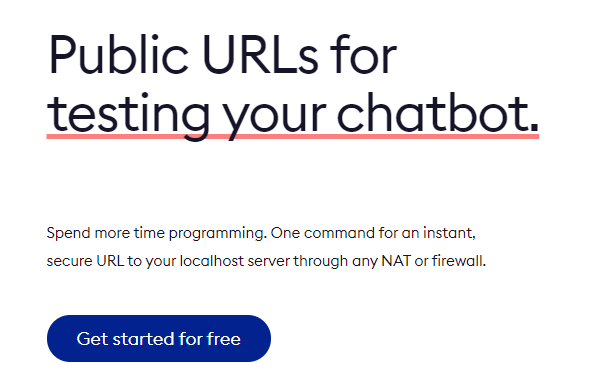
- Hent ngrok fra http://www.ngrok.com. Du skal også tilmelde dig en gratis konto og følge deres installationsinstruktioner.
- åben ngrok.com hjemmeside og tilmeld dig gratis. Det er et værktøj til at gøre din server synlig over Internettet
- Start nu din Minecraft og kør følgende i terminal til deling af den lokale Minecraft-server
ngrok tcp 25565
- du vil se følgende meddelelse
videresendelse af tcp://ngrok.com:12345- > localhost:25565
Bemærk, at 12345 står for et unikt nummer for dig at oprette en forbindelse. Bemærk det ned
det vil gøre din server synlig over nettet
- Anmod vennen om at starte Minecraft og klikke på Multiplayer
- klik derefter på direkte forbindelse
- Indtast nu følgende linje
ngrok.com:12345
hvor 12345 skal erstattes med det unikke nummer, som du bemærkede i det tidligere trin
- det er alt. Din ven er nu tilsluttet, og du kan spille
Bemærk: et alternativ til Direct Connect er “Tilføj Server” efterfulgt af ngrok.com:12345
det kan bruges til fejlfinding af problemer
Hvordan laver man en modded Minecraft server?
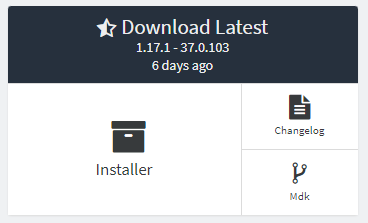
- Hent Minecraft som nævnt i det tidligere afsnit
- Hent nu Forge ved at klikke https://files.minecraftforge.net/ (Vælg vinduer Installer)
- Åbn Forge installer igen og
- vælg Installer server og angiv den ønskede placering, hvor den skal installeres
- Kig efter Eula.tekstfil. Åbn den, og skift EULA False til Eula true. Gem og luk filen.
- genstart.jar
- et vindue åbnes ved navn Minecraft server det bekræfter, at lokal modded server er lavet
- se efter de ønskede mods på https://www.curseforge.com/minecraft/mc-mods?filte…
- Hent den .jar fil af mods og lave en kopi. Indsæt alle mods i mods-mappen på din server.
- tryk på vinduetasten og søg efter udtrykket- “%update%”. Tryk nu på enter
- i det resulterende skærmbillede klik.Minecraft. Lav en mappe” mods”, hvis den ikke allerede har den. Det kan bruges til at organisere alle de samme modfiler et sted.
- Højreklik på servermodel, og start et nyt dokument med navnet Server Launcher. Indsæt følgende tekst til den:
- java-2048m-2048m-jar forge-1.12.2-14.23.5.2838-universal.jar-o true nogui
- det giver dig mulighed for at optimere det ønskede RAM for at forhindre forsinkelse. Nummeret 2048 er det samlede RAM (2MB), du kan ændre det for at tilpasse dig dine hastighedsbehov
- efter at have indsat tekst Gem kopien af As-Serverstarteren. bat og vælge filtype som alle filer. Dobbeltklik på den starter serveren. Start serveren vent, indtil serveren er fuldt lanceret. Når det gør det, skal du lukke det.
- du har nu oprettet den lokale server, som giver enhver bruger mulighed for at have den samme PIP. Du har dog brug for portvideresendelse til din server for at forbinde personer med forskellige IP ‘ er.
- gå til Google og søg hvad er min IP-kopi-indsæt nummeret i adresselinjen, og indtast det for at åbne routerens hjemmeside, hvor du kan foretage den nødvendige redigering. Du skal bruge en adgangskode for at fortsætte. Forskellige routere har forskellige trin til redigering. Googling din specifikke router vil hjælpe dig med at få de nødvendige oplysninger om det samme.
- gå til afsnittet portvideresendelse af din router, og indtast følgende info i de relevante felter:
- applikationsnavn: Minecraft server
- Start ~ Slutport: 25565 – 25565
- protokol: TCP
- enhed IP: indtast computerens IP her
- aktiveret: sandt
- computerens IP kan fås ved hjælp af vinduer Nøgle +R, som vil bede en boks
- skriv cmd i boksen for at åbne kommandoprompten
- skriv ipconfig
- der ville være en linje med etiketten
- skriv cmd. Når kommandoprompten åbnes, skal du skrive ipconfig. Se efter linjen mærket som IPv4
- start nu serveren ved at dobbeltklikke på .bat-fil. Opstart Minecraft. I multiplayer-menuen skal du angive din offentlige IP og derefter oprette forbindelse til serveren. Du er klar til at spille spillet
du kan læse mere om Tutorials/opsætning af en server her eller kontakte os for at hjælpe med at opsætte en Minecraft-Server til dig.
hvis du ønsker at spille Minecraft online gratis, kan du gøre det på vores Spilservers hjemmeside.
Læs Mere: Bedste Minecraft Overlevelse Servere Liste